电脑开机加载系统文件错误的解决方法(排查和修复电脑开机加载系统文件错误的常见问题)
166
2025 / 09 / 06
电脑是现代人生活中不可或缺的重要工具,但有时候电脑主机会遇到无法启动的问题。本文将为大家介绍一些常见的电脑主机启动不起来的解决方法,希望能帮助大家快速解决这一问题。

一、检查电源连接是否正常
检查电源线是否插紧,然后检查电源开关是否打开。如果电源连接不牢固或者电源开关没有打开,那么主机是无法正常启动的。
二、排除硬件故障
断开所有外部设备,并逐个重新连接,包括键盘、鼠标、显示器等。如果在连接某个设备之后主机无法启动,那么可能是该设备出现了故障。尝试更换其他设备进行测试,如果主机可以正常启动,那么说明原来的设备确实有问题。
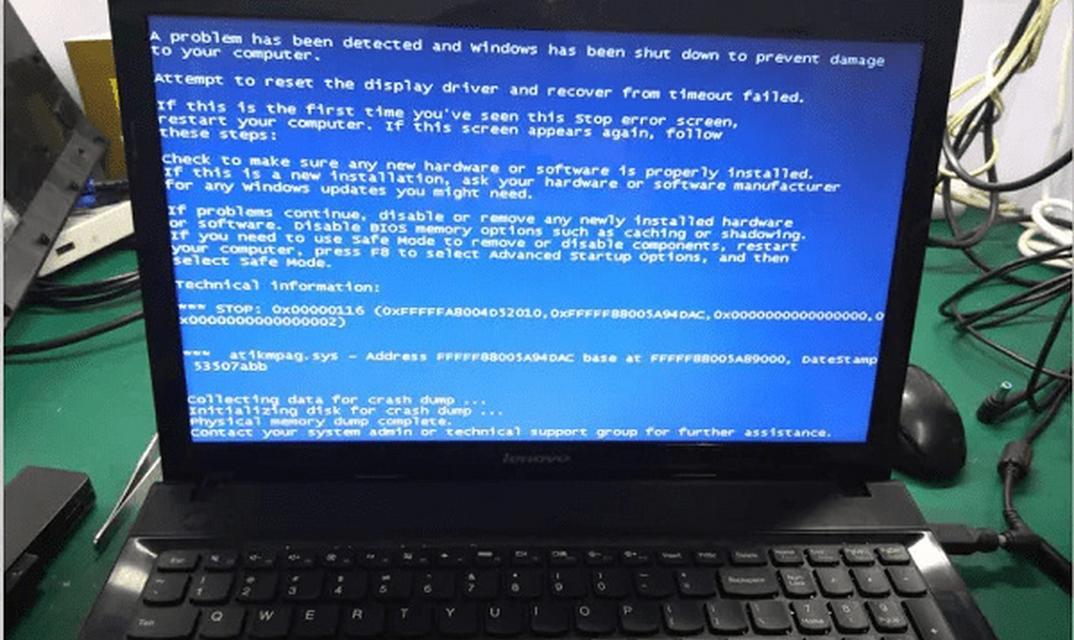
三、检查内存条是否插好
打开主机,检查内存条是否插好。如果内存条没有插好或者松动,主机是无法正常启动的。将内存条重新插紧,确保每根内存条都与插槽完全接触。
四、清理主机内部灰尘
长时间使用的主机内部可能会积累大量灰尘,导致散热不良。使用吹风机或专业的气体喷罐清理主机内部的灰尘,确保散热正常。同时,也要注意不要把喷气口对准电子元件,以免造成损坏。
五、检查硬盘连接
打开主机,检查硬盘是否连接正常。如果连接不好,可以重新插拔硬盘数据线和电源线,然后重启主机。如果硬盘出现了问题,可以尝试更换硬盘或修复硬盘。

六、修复启动引导文件
如果主机在开机时显示“无法找到引导设备”或类似的错误信息,可能是引导文件损坏。可以使用Windows安装光盘或U盘进入恢复模式,选择修复启动,并按照提示进行操作。
七、检查主板电池
主板电池是维持BIOS设置的电池,如果电池电压不足,可能导致主机无法启动。可以打开主机,找到主板上的电池,将其取出并用万用表测量电压是否正常。如果电压低于规定值,可以尝试更换新的主板电池。
八、重装操作系统
如果主机经过以上方法仍然无法启动,可能是操作系统出现了问题。可以使用Windows安装光盘或U盘进行重新安装操作系统,重新格式化硬盘并进行全新安装。
九、查看错误代码
当主机无法启动时,有时候会出现错误代码提示。可以记录下错误代码,并通过互联网搜索相应的解决方法,或者咨询专业的技术人员。
十、检查BIOS设置
有时候BIOS设置不正确也会导致主机无法启动。可以进入BIOS界面,检查启动顺序、硬件设置等是否正确。如果不确定如何操作,建议咨询专业人员。
十一、重置BIOS设置
如果无法进入BIOS设置界面或者无法启动时,可以尝试重置BIOS设置。具体方法是找到主板上的CMOS清除跳线或者拆下主板上的电池片片切断电源重连等。
十二、检查显卡连接
如果显示器无法正常显示,可能是显卡连接不良。可以将显卡重新插拔,确保与主板连接良好。
十三、检查散热器风扇
如果散热器风扇损坏或卡住,可能导致主机过热而无法启动。可以打开主机,检查散热器风扇是否运转正常,如果有问题,可以更换散热器风扇。
十四、检查电源是否正常工作
如果主机没有任何反应,可能是电源本身出现了故障。可以使用万用表测试电源是否正常输出电压,如果不正常,可以尝试更换新的电源。
十五、寻求专业技术支持
如果通过以上方法仍然无法解决主机启动问题,建议寻求专业的技术支持。专业的技术人员可以通过更深入的故障排查和维修操作来解决问题。
当电脑主机无法启动时,我们可以通过检查电源连接、排除硬件故障、清理主机内部灰尘等方法来解决问题。如果问题依然存在,我们还可以尝试修复启动引导文件、检查主板电池、重装操作系统等方法。如果以上方法都无效,建议寻求专业技术支持。希望本文能够帮助大家轻松解决电脑主机启动问题。
